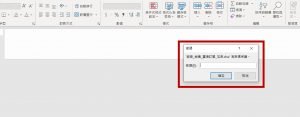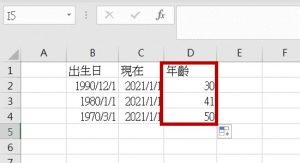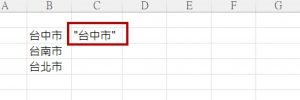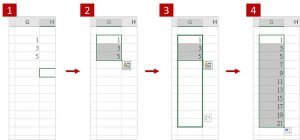一、if函數語法
if( logical_test , [value_if_true] , [value_if_false] ) logical_test : 要用來判斷"是"或"否"的條件 value_if_true : 如果符合前面的條件時,要填上的值 value_if_false : 如果不符合前面的條件時,要填上的值
if函數會判斷資料是否符合我們所設定的條件(logical_test),並且回傳相對應的值。
1. 如果判斷結果為“是”(true) : 回傳我們設定在value_if_true的值
2. 如果判斷結果為“否”(false) : 回傳我們設定在value_if_false的值
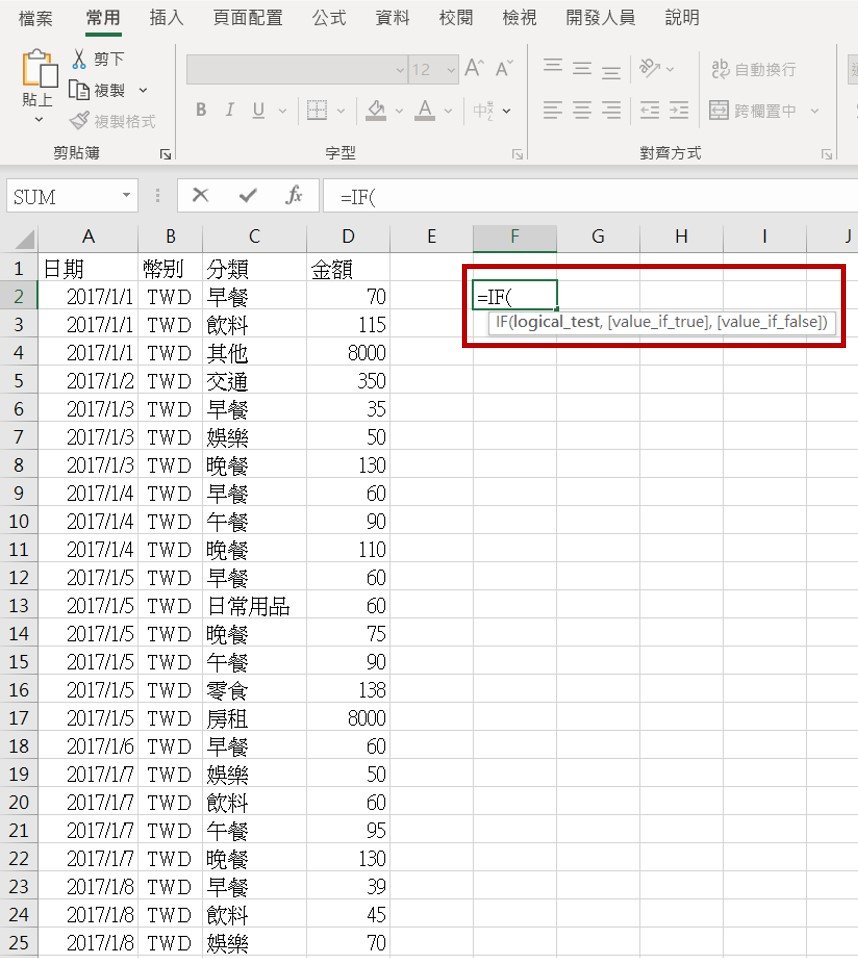
二、函數範例
以下,以計帳為範例,假設我們定義500元是高額花費,如果想要快速區隔出500元以上的高額花費和500元以下的一般花費的話,就可以使用if函數來設定條件判斷。首先,金額的欄位紀錄在D欄,而我們可以先針對最上面的一列輸入函數,之後再用excel自動填滿儲存格的方式複製函數到下面的儲存格中。
在這邊,我們要判斷金額是否大於500,是的話則顯示文字為高額花費;否的話則顯示為一般花費。所以填入的if函數參數如下。
=IF(D2>500, "高額花費","一般花費")
其中D2>500表示如果D2這個儲存格的值大於500;高額花費和一般花費用雙引號刮起來則是excel軟體顯示文字的規定,如果是文字的話一定要用雙引號刮起來,excel才知道這是文字。
關於excel資料表組成的介紹可以先參考 : excel的組成:工作表、行、列與儲存格 – Excel小技巧

函數顯示的結果如下圖,D2這個欄位的值是70,所以依據我們的函數條件這裡會顯示為一般花費。接下來,我們可以用下拉的方式複製儲存格,這時候excel會自動複製函數到下拉的每一格(綠色框線範圍)。

下拉後,我們可以看到儲存格會自動判斷D欄中每一個儲存格的值,如果大於500的就會顯示為高額花費,例如圖中就有兩筆資料值為8000,所以會顯示為高額花費。